රූපවාහිනී දුරස්ථ පාලකය (RC) යනු උපකරණවල දුරස්ථ පාලකය සඳහා ඉලෙක්ට්රොනික උපකරණයකි. සෝෆාවෙන් නැඟිටීමෙන් තොරව නාලිකා වෙනස් කිරීම, වැඩ කිරීමේ වැඩසටහනක් තෝරා ගැනීම, ශබ්දය පාලනය කිරීම ආදිය කළ හැකිය. උපාංගය එහි සියලුම කාර්යයන් සම්පූර්ණයෙන්ම ඉටු කිරීම සඳහා, එය නිවැරදිව වින්යාසගත කළ යුතුය, එනම් රූපවාහිනිය සමඟ සමමුහුර්ත කර ඇත.
- විවිධ උපාංග සමඟ රූපවාහිනී දුරස්ථ පාලකය පාලනය කරන්නේ කෙසේද?
- රූපවාහිනියක HDMI-CEC යනු කුමක්ද?
- ඔබට අවශ්ය HDMI-CEC කේබලය කුමක්ද?
- TV HDMI-CEC set-top box වෙත සම්බන්ධ වීමේ ක්රියාවලිය
- විවිධ උපාංගවල HDMI-CEC ක්රියා වල නම්
- Universal Remotes
- මෙහෙයුම් මූලධර්මය
- UPDU සැකසුම් පියවර
- අතින් වැඩසටහන්කරණය
- ස්වයංක්රීය සැකසුම
- විවිධ රූපවාහිනී ආකෘති සඳහා කේත වගුව
- UPDU පියවර සමමුහුර්තකරණය
- Beeline
- MTS
- ඇසිපිය හෙළන්න
- Xiaomi
- රූපවාහිනී පාලනය සඳහා Rostelecom දුරස්ථ පාලකය සැකසීම
- ආකෘතිය අනුව ආදානය
- රූපවාහිනී දුරස්ථ විධාන පිටපත් කිරීම
- කර්මාන්තශාලා සැකසුම් වෙත යළි පිහිටුවන්න
- දුරස්ථ පාලක ගැටුම ඉවත් කරන්න
විවිධ උපාංග සමඟ රූපවාහිනී දුරස්ථ පාලකය පාලනය කරන්නේ කෙසේද?
බොහෝ රූපවාහිනී භාවිතා කරන්නන්ගේ මතය වන්නේ විසිත්ත කාමරයේ ඇති සියලුම රූපවාහිනී සමඟ අනුකූල වන එක් විශ්වීය දුරස්ථ පාලකයක් මිලදී ගැනීම පහසු බවයි. එවැනි උපකරණ සාපේක්ෂව මිල අධිකයි. රූපවාහිනියේ “ස්වදේශීය” දුරස්ථ පාලකයෙන් එකක් HDMI CEC ක්රියාකාරිත්වයෙන් සමන්විත නම් ඔබට මිලදී ගැනීම ප්රතික්ෂේප කළ හැකිය.
රූපවාහිනියක HDMI-CEC යනු කුමක්ද?
HDMI CEC යනු ඔබට උපාංග කිහිපයක් (10 දක්වා) පාලනය කිරීමට ඉඩ සලසන තාක්ෂණයකි, එනම් ඔබේ අවි ගබඩාවේ HDMI CEC සහිත ඉලෙක්ට්රොනික ඒකකයක් තිබේ නම්, එවිට ඔබට සියලුම රූපවාහිනී, සෙට්-ටොප් පෙට්ටි, ප්ලේයර් ආදියෙහි ක්රියාකාරිත්වය සක්රිය කළ හැකිය. .
උපාංග ග්රාහකයන් අතින් ලියාපදිංචි කිරීම අවශ්ය නොවේ. එය ශ්රිත හුවමාරු ප්රොටෝකෝලයට සහය දැක්වූයේ නම්, තීරණය ස්වයංක්රීයව සිදු වේ.
ඔබට අවශ්ය HDMI-CEC කේබලය කුමක්ද?
HDMI CEC නිවැරදිව ක්රියා කිරීමට, ඔබට 1.4 අනුවාදයෙන් උසස් තත්ත්වයේ කේබලයක් අවශ්ය වේ. මෙයට හේතුව වන්නේ සමමුහුර්ත රූපවාහිනී අතර පාලන කේත හුවමාරු කිරීම සඳහා තාක්ෂණය දැනටමත් සපයයි. විශ්වාසදායක වෙළඳ නාමයකින් හොඳ HDMI මිලදී ගැනීම ප්රමාණවත්ය. PIN-13 සම්බන්ධකයේ සම්භාව්ය pinout හි සංඥා සම්ප්රේෂණයට සහභාගී වේ. නමුත් සමහර නිෂ්පාදකයින් සඳහා එය වෙනත් අරමුණු සඳහා අල්ලා ගත හැකිය. HDMI CEC කාර්යය භාවිතා කිරීමට සැලසුම් කරන අය සඳහා මෙම කරුණ සලකා බැලිය යුතුය.
TV HDMI-CEC set-top box වෙත සම්බන්ධ වීමේ ක්රියාවලිය
උදාහරණයක් ලෙස, රූපවාහිනිය ශබ්ද තීරුව සමඟ සමමුහුර්ත කළ හැක. මෙය සිදු කිරීම සඳහා, එක් HDMI සම්බන්ධකයක් සමඟ රූපවාහිනිය සම්බන්ධ කරන්න, සහ දෙවැන්න සමඟ ශබ්ද තීරුව. තවද, මෙහෙයුම් ඇල්ගොරිතම පහත පරිදි වේ (රූපවාහිනී ආකෘතිය අනුව තරමක් වෙනස් විය හැක):
- රූපවාහිනියේ “සැකසීම්” කොටස වෙත යන්න, ඉන්පසු “පද්ධතිය”.
- “TLINK”, “Enable” බොත්තම මත ක්ලික් කරන්න.
- සංයුක්ත ශබ්ද සම්ප්රේෂකය සක්රිය කරන්න. රූපවාහිනිය එය ස්වයංක්රීයව හඳුනා ගනී.
- උපාංග දෙකක් සඳහා 1 දුරස්ථ පාලකයක් භාවිතා කරන්න.
විවිධ උපාංගවල HDMI-CEC ක්රියා වල නම්
HDMI CEC යනු තාක්ෂණයේ නමයි. රූපවාහිනී නිෂ්පාදකයින් වෙනත් නම් වලින් කාර්යයට යොමු විය හැක. මුහුණ දිය හැකි නිර්වචන මොනවාද:
| රූපවාහිනී ආකෘතිය | කාර්යය නම |
| LG | SimpLink |
| පැනසොනික් | Viera Link හෝ EZ-Sync |
| හිටාචි | HDMI CEC |
| පිලිප්ස් | EasyLink |
| සැම්සුන් | Anynet |
| Sony | Bravia සමමුහුර්තකරණය |
| වීසියෝ | CEC |
| ෂර්ට් | Aquos සබැඳිය |
| පුරෝගාමියා | කුරෝ සබැඳිය |
| JVC | NV සබැඳිය |
| ටොෂිබා | Regza-link |
| ඔන්කියෝ | RIHD |
| මිට්සුබිෂි | NetCommandHDMI |
අනෙකුත් සියලුම නිෂ්පාදකයින් සම්මත නම HDMI CEC සමඟ පහසු කාර්යයක් දැක්වීමට කැමැත්තක් දක්වයි.
Universal Remotes
මහල් නිවාසයේ රූපවාහිනී කිහිපයක් ස්ථාපනය කර ඇති විට, විශ්වීය දුරස්ථ පාලකයක් භාවිතා කිරීම වැදගත් වේ. මෙය උපාංග භාවිතය සරල කරයි. උපාංගය 95% රූපවාහිනී, සෙට්-ටොප් පෙට්ටි සඳහා සුදුසු වේ. නිවැරදි ක්රියාකාරිත්වය සඳහා නිසි වින්යාසය අවශ්ය වේ.
මෙහෙයුම් මූලධර්මය
විශ්වීය දුරස්ථ පාලකයේ ක්රියාකාරිත්වයේ මූලධර්මය සරලයි: උපාංගය උපාංගයට නොපෙනෙන සංඥා යවයි, එය යම් විධානයක් ක්රියාත්මක කරයි. උදාහරණයක් ලෙස, නාලිකාවක් මාරු කිරීම, ශබ්දය වෙනස් කිරීම, මෙනුවක් විවෘත කිරීම, සැකසුම් යනාදිය. 000 සහ 1 කින් සමන්විත සංඥාවක් එක් එක් යතුරට “Embedded” වේ.මෙය ස්පන්දන කේත හැසිරවීමයි. උදාහරණය: එක් PU ආකෘතියක 011 රූපවාහිනිය අක්රිය වීම පෙන්නුම් කරයි, තවත් ප්ලාස්මා මත එය පරිමාව වැඩි වීමක් අදහස් විය හැක. විශ්වීය දුරස්ථ පාලකය වින්යාසගත කළ හැකි අතර එමඟින් සංඥා වලින් එක් කොටසක් ඔබගේ උපාංගයට සුදුසු වන අතර අනෙක් කොටස ග්රාහකයට සුදුසු වේ. එය ඉතිරිව ඇත්තේ එය නිවැරදි දිශාවට සකස් කර යතුර මත ක්ලික් කිරීමට පමණි. එවැනි ක්රියාවන්ට පෙර, ඔබ ඉලෙක්ට්රොනික කළමනාකරු වින්යාසගත කළ යුතුය.
000 සහ 1 කින් සමන්විත සංඥාවක් එක් එක් යතුරට “Embedded” වේ.මෙය ස්පන්දන කේත හැසිරවීමයි. උදාහරණය: එක් PU ආකෘතියක 011 රූපවාහිනිය අක්රිය වීම පෙන්නුම් කරයි, තවත් ප්ලාස්මා මත එය පරිමාව වැඩි වීමක් අදහස් විය හැක. විශ්වීය දුරස්ථ පාලකය වින්යාසගත කළ හැකි අතර එමඟින් සංඥා වලින් එක් කොටසක් ඔබගේ උපාංගයට සුදුසු වන අතර අනෙක් කොටස ග්රාහකයට සුදුසු වේ. එය ඉතිරිව ඇත්තේ එය නිවැරදි දිශාවට සකස් කර යතුර මත ක්ලික් කිරීමට පමණි. එවැනි ක්රියාවන්ට පෙර, ඔබ ඉලෙක්ට්රොනික කළමනාකරු වින්යාසගත කළ යුතුය.
UPDU සැකසුම් පියවර
විශ්වීය දුරස්ථ පාලකය සැකසීමේ පළමු අදියර සූදානම් කිරීමේ කාර්යයේ පවතී. කුමක් කරන්න ද:
- සාමාන්ය උපාංගයක් මිලදී ගන්න. එය වෙළඳ නාම වලින් නිෂ්පාදනයක් නම් එය වඩාත් සුදුසුය: Vivanco, Philips, Cal, Thomson, OFA. එවැනි උපකරණ සැකසීම සඳහා කල්තියා සූදානම් කර ඇති අතර සෑම රූපවාහිනියකටම පාහේ සුදුසු වේ.
- බැටරිය ඇතුල් කරන්න.
UPDU සමඟ ඇතුළත් කර ඇත්තේ ජනප්රිය උපාංග සහ ඒවායේ කේතයන් පෙන්වන ලැයිස්තුවකි. ඉක්මන් සහ පහසු සැකසුම සඳහා අංක සංයෝජනය අවශ්ය වේ.
නිෂ්පාදකයා අංක වලින් ආවරණය කර ඇති පත්රයක් තබා නොමැති නම්, කේත අන්තර්ජාලයේ හෝ යූ ටියුබ් හි ප්රසිද්ධියේ ලබා ගත හැකිය. රූපවාහිනී ආකෘතිය තීරණය කිරීමට අපහසු වන විට හෝ එය ලැයිස්තුවේ නොමැති විට, ස්වයංක්රීය දුරස්ථ පාලක සැකසුම භාවිතා කිරීම යෝග්ය වේ. එය තව ටිකක් කාලය ගත වනු ඇත, විනාඩි 20 ක් පමණ.
අතින් වැඩසටහන්කරණය
ක්රියාකාරී ඇල්ගොරිතම කිහිපයක් තිබේ. ඕනෑම අවස්ථාවක, ක්රමලේඛන මාදිලිය වෙත යන්න. මෙය සිදු කිරීම සඳහා, තත්පර 10 ක් සඳහා “POWER” හෝ “TV” යතුර ඔබාගෙන සිටින්න. සමහර ආකෘති වෙනත් සංයෝජන ඇතුළත් විය හැක. සැකසීමේ වැඩ ආරම්භ කිරීමට පෙර, රූපවාහිනිය සඳහා උපදෙස් හොඳින් කියවන්න.
සෑම දෙයක්ම නිවැරදිව සිදු කර ඇත්නම්, දුරස්ථ පාලකය LED සක්රිය කිරීමෙන් සාර්ථකත්වය ඔබට දැනුම් දෙනු ඇත.
පළමු විකල්පය:
- රූපවාහිනී කේතය ඇතුළත් කරන්න.
- විශ්වීය දුරස්ථ පාලකය භාවිතයෙන් උපාංගය අක්රිය කරන්න, නාලිකා වෙනස් කරන්න හෝ ශබ්දය වෙනස් කරන්න.
දෙවන මාර්ගය:
- නාලිකා මාරු බොත්තම ක්ලික් කරන්න. LED ආලෝකය දැල්විය යුතුය.
- ඊළඟ විධාන කට්ටලයට යන්න.
- රූපවාහිනිය ක්රියා විරහිත වන තුරු නාලිකා මාරු බොත්තම ඔබන්න.
- තත්පර 5ක් ඇතුළත “හරි” ඔබන්න.
තුන්වන ක්රමය:
- ක්රමලේඛන බොත්තම් මුදා හැරීමෙන් තොරව, තත්පර 1 ක පරතරයකින් “9” 4 වතාවක් ඔබන්න.
- LED එක 2 වතාවක් දැල්වෙන්නේ නම්, දුරස්ථ පාලකය පැතලි මතුපිටක් මත තබා රූපවාහිනිය දෙසට යොමු කරන්න. විනාඩි 15 ක් ඉන්න.
- කොන්සෝලය සුදුසු විධාන කට්ටලයක් සොයාගත් විට, එය අක්රිය වනු ඇත. ඉක්මනින් “OK” බොත්තම මත ක්ලික් කරන්න.
තවත් සැකසුම් විකල්පයක් ඇත. එය වඩාත්ම කාලය ගතවන නමුත් සමහර විට එකම එකකි. කුමක් කරන්න ද:
කුමක් කරන්න ද:
- කේත ලැයිස්තුව විවෘත කරන්න.
- ක්රමලේඛන මාදිලියට ඇතුළු වීමට බොත්තම ඔබාගෙන සිටින්න.
- LED සක්රිය කිරීමෙන් පසු, ඔබට විධානයක් පැවරීමට අවශ්ය යතුර මත ක්ලික් කරන්න.
- තත්පර 1 කට පසු, කේතයම ඇතුළත් කරන්න. උදාහරණයක් ලෙස, 111 හෝ 001.
- ඔබට අවශ්ය සියලුම විශේෂාංග සැකසිය හැකි වන තෙක් පියවර නැවත කරන්න.
ස්වයංක්රීය සැකසුම
මුල් දුරස්ථ පාලකය හෝ නඩුවේ බොත්තම භාවිතයෙන් රූපවාහිනිය සක්රිය කරන්න. උපාංගය වෙත දුරස්ථය යොමු කරන්න, සැකසුම අවසන් වන තුරු ස්ථානය වෙනස් නොකරන්න. වැඩිදුර උපදෙස් මිලදී ගත් UPDU ආකෘතිය මත රඳා පවතී. විවන්කෝ:
- තත්පර 10 ක් සඳහා “SET” සහ “TV” බොත්තම් ඔබාගෙන සිටින්න. සමහර විට තත්පර 5 කට වඩා අඩු කාලයක් ගතවේ. “POWER” යතුරෙහි දර්ශකය සක්රිය වන තෙක් රැඳී සිටින්න.
- රූපවාහිනී තිරය අක්රිය වූ පසු, ඉක්මනින් “හරි” මත ක්ලික් කරන්න.
- විශ්වීය දුරස්ථ පාලකය භාවිතයෙන් රූපවාහිනිය එහි වැඩ කරන ස්ථානයට ආපසු යන්න, විවිධ විධාන ක්රියා කරන ආකාරය උත්සාහ කරන්න.
පිලිප්ස්:
- තත්පර 5-10 ක් සඳහා “TV” යතුර ඔබාගෙන සිටින්න.
- තිරය දැල්වීම සහ බොත්තමෙහි පසුබිම් ආලෝකය සක්රිය කිරීමෙන් පසුව, රූපවාහිනී කේතය ඇතුළත් කරන්න.
- සැකසුම් පිළිගනු ලැබුවහොත්, පසුතල ආලෝකය මෙහෙයුම් 3 ක් සමඟ සාර්ථකත්වය ඔබට දැනුම් දෙනු ඇත. දෝෂයක් සිදුවුවහොත්, රූපවාහිනී මාදිලියේ දර්ශකය දැල්වෙන අතර පසුතල ආලෝකය 1 වරක් දැල්වෙයි.
- වෙනත් ස්වයංක්රීය ක්රමලේඛන ක්රමයක් තෝරන්න.
ගැල්:
- තත්පර 5-10 ක් සඳහා “TV” යතුර ඔබාගෙන සිටින්න.
- දර්ශකය සක්රිය කිරීමෙන් පසුව, බල බොත්තම මත ක්ලික් කරන්න.
- දුරස්ථ පාලකය රූපවාහිනියට යොමු කරන්න.
- තිරය හිස් වූ විට, සැකසීම සම්පූර්ණ කිරීමට ඉක්මනින් “හරි” ඔබන්න.
තොම්සන්:
- තත්පර 5-10ක් සඳහා රූපවාහිනිය ඔබන්න.
- රූපවාහිනිය දෙස පැහැදිලිව පෙනෙන පරිදි දුරස්ථ පාලකය ස්ථානගත කරන්න.
- විනාඩි 1 ක් ඉන්න. මතකයේ දැනටමත් කේත තිබේ නම්, සැකසීම ස්වයංක්රීයව සිදුවනු ඇත.
OFA (සියල්ලන්ටම එකක්):
- තත්පර 5-10 සඳහා “TV” ඔබන්න. ඊළඟට, “මැජික්”, “SET” හෝ “SETUP” යතුර.
- LED සක්රිය කිරීමෙන් පසුව, රූපවාහිනී කේතය ඇතුළත් කරන්න.
- ආලෝක සංඥා 2 ක් ක්රියා පටිපාටියේ සාර්ථකත්වය පෙන්නුම් කරයි. මෙම අවස්ථාවේදී තිරය නිවා දමයි. “හරි” ක්ලික් කරන්න.

විවිධ රූපවාහිනී ආකෘති සඳහා කේත වගුව
නිෂ්පාදකයින්ගෙන් අතිමහත් බහුතරයක් සම්මත රූපවාහිනී කට්ටලයට කේත ලැයිස්තුවක් “තබයි”. එය නොමැති නම්, පහත වගුව වෙත අවධානය යොමු කරන්න – වඩාත් ජනප්රිය රූපවාහිනී මාදිලි සඳහා සංඛ්යා එකතුවක්:
| උපාංග වෙළඳ නාමය | කේත |
| AOC | 005, 014, 029, 048, 100, 113, 136, 152, 176, 177, 188, 190, 200, 202, 204, 214 |
| AKAI | 015, 099, 109, 124, 161, 172, 177 |
| පුරවැසියා | 086, 103, 113, 114, 132, 148, 160, 171, 176, 178, 188, 209 |
| ඇහිබැමි | 161, 162, 163, 164, 16 |
| ඩේවු | 086, 100, 103, 113, 114, 118, 153, 167, 174, 176, 178, 188, 190, 194, 214, 217, 235, 251, 252 |
| එමර්සන් | 048, 054, 084, 097, 098, 100, 112, 113, 133, 134, 135, 136, 137, 138, 139, 141, 148, 157, 158, 781, 781 195, 206, 209, 234 |
| ජී.ඊ. | 051, 054, 061, 065, 068, 083, 100, 108, 113, 131, 141, 143, 145, 146, 176, 180, 184, 187, 222, |
| රන් තරුව | 096, 100, 113, 157, 171, 175, 176, 178, 179, 184, 188, 190, 191, 223 |
| සන්යෝ | 014. |
| යමහා | 1161.2451 කි. |
| තියුණු | 009, 038, 043, 059, 087, 106, 113, 133, 157, 173, 176, 178, 179, 188, 192, 206, 207, 208. |
| සැම්සුන් | 171 175 176 178 178 188 0963 0113 0403 2653 2333 2663 0003 2443 070 100 107 113 114 140 146 1570 |
| Sony | 000, 001, 012, 013, 014, 024, 045, 046, 073, 097, 181, 198, 202, 204, 214, 232, 244, 245, 240, 440, 440, 440 |
| පිලිප්ස් | 036, 037, 056, 060, 068, 082, 100, 109, 113, 114, 122, 132, 154, 156, 157, 162, 163, 167, 192, 50, 50, 51, 51 1305, 0515, 1385, 1965,1435, 0345, 0425, 1675 |
| පැනසොනික් ජාතික | 010,015,016,017,028,037,050,058,068,082,083,088,089,094,108,122,130,145,159,161,167,187,240,016,017,028,037,050,058,068,082,108,122,130,145,159,161,167,187,240,016,506 |
| පුරෝගාමියා | 074, 092, 100, 108, 113, 123, 176, 187, 228 |
| LG | 114, 156, 179, 223, 248, 1434, 0614. |
| හිටාචි | 004, 014, 019, 034, 069, 086, 095, 099, 100, 107, 113, 157, 162, 164, 173, 176, 178, 179, 180, 42, 42, 41 224, 225, 238 |
| කෙන්වුඩ් | 100, 113, 114, 176 |
UPDU පියවර සමමුහුර්තකරණය
බොහෝ විට, රූපවාහිනී සෙට්-ටොප් පෙට්ටි මහල් නිවාසවල ස්ථාපනය කර ඇති අතර, ඒ සඳහා ඔවුන්ගේම පාලක පැනලය සපයනු ලැබේ. සපයන්නන් ඔවුන් විශ්වීය මාධ්යයන් බවට පත් වී ඇති ආකාරයෙන් ඔවුන් ගැන සිතා ඇත. ඒවා සකස් කිරීම පහසුය.
Beeline
Beeline භාවිතා කිරීම සඳහා දුරස්ථ පාලක වර්ග 2 ක් සැපයිය හැකිය: කොන්සෝල සඳහා සම්මත සහ විශේෂ, විශ්වීය වේ. සමමුහුර්තකරණය පහත පරිදි ස්වයංක්රීයව සිදු කෙරේ:
- රූපවාහිනිය සක්රිය කරන්න.
- දුරස්ථ පාලකයේ, උපාංගය අපේක්ෂිත සම්බන්ධතා කේතය සොයා ගන්නා තෙක් “OK” යතුර ඔබාගෙන සිටින්න. ක්රියාපටිපාටියේ සාර්ථකත්වය තිරය නිවා දැමීම සමඟ ඇත.
- “OK” බොත්තම නිදහස් කර UPDU හි කාර්ය සාධනය ඇගයීමට ලක් කරන්න.
සලකා බැලූ විකල්පය නොගැලපේ නම්, දුරස්ථ පාලකය වින්යාස කර නොමැති නම්, ඔබට අතින් සමමුහුර්තකරණය වෙත යොමු විය හැකිය. ක්රියාකාරී ඇල්ගොරිතම:
- “TV” බොත්තම ඔබාගෙන සිටින්න.
- දුරස්ථ පාලකය රූපවාහිනියට යොමු කරන්න.
- තත්පර 5 ක් සඳහා “Setup” යතුර අල්ලාගෙන සිටින්න, දුරස්ථ පාලක දර්ශකය 2 වතාවක් දැල්වෙන විට මුදා හරින්න.
- රූපවාහිනී ආකෘතියට අනුව ඉලක්කම් 4 කේතය ඇතුළත් කරන්න.
- සාර්ථක නම්, LED 2 වතාවක් දැල්වෙයි.
සම්බන්ධ වීම පිළිබඳ වැඩි විස්තර සඳහා, වීඩියෝව බලන්න: https://youtu.be/g9L50MuOTSo
MTS
MTS දුරස්ථ පාලකය සැකසීම සඳහා විකල්ප කිහිපයක් තිබේ. වඩාත්ම ප්රශස්ත – නිෂ්පාදකයාගේ කේතය අනුව. ක්රියාකාරී ඇල්ගොරිතම:
- ප්ලාස්මා සක්රිය කරන්න.
- “TV” යතුර ඔබන්න. දුරස්ථ පාලකයේ මුදුනේ ඇති LED ලාම්පුව දැල්වෙන තුරු තත්පර කිහිපයක් රැඳී සිටින්න.
- ඔබේ රූපවාහිනිය සඳහා සුදුසු අංක සංයෝජනය ඇතුළත් කරන්න. ඔබ තත්පර 10 ක් ඇතුළත ක්රියාව සම්පූර්ණ කළ යුතුය.
- සැකසුම අසාර්ථක වුවහොත්, ඩයෝඩය 3 වතාවක් බැබළෙනු ඇත. සාර්ථක නම්, දර්ශකය නිවා දමයි. ඔබට ඔබගේ උපාංගයේ වැඩ නිවැරදි කිරීමට පටන් ගත හැකිය.
ඔබ නොදන්නා සන්නාමයකින් නව රූපවාහිනියක හිමිකරු නම්, කේතය ඇතුළත් කිරීමේදී ගැටළු ඇති විය හැක. එවිට ඔබට ස්වයංක්රීය ප්රකාරයේදී දුරස්ථ පාලකය වින්යාසගත කළ හැක:
- උපාංගය සක්රිය කරන්න.
- තත්පර 5 ක් සඳහා “TV” බොත්තම ඔබාගෙන සිටින්න. LED දැල්වීමෙන් පසු, යතුර මුදා හැර දුරස්ථ පාලකය රූපවාහිනිය වෙත යොමු කරන්න.
- කේතය සොයාගත් පසු, එය “සැකසීම් මෙනුව” හරහා සුරකින්න.
සැකසුම් වල සියලුම විස්තර වීඩියෝවෙන් පිළිබිඹු වේ: https://youtu.be/zoJDWCntLHI
ඇසිපිය හෙළන්න
Wink පාලන පැනලය ස්වයංක්රීයව සැකසීමට පහසුම වේ. විශේෂයෙන් මහල් නිවාසයේ වෙළඳ නාම උපාංග තිබේ නම්: VR, Irbis, Polar, DNS, Xiaomi. ඔවුන්ගේ කේත Rostelecom දත්ත ගබඩාවේ නොමැත. කුමක් කරන්න ද:
- රූපවාහිනිය සහ සෙට්-ටොප් පෙට්ටි සක්රිය කරන්න.
- “LEFT” සහ “OK” බොත්තම් 2 එකවර ඔබාගෙන සිටින්න.
- ප්ලාස්මා ශරීරයේ දර්ශකය 2 වතාවක් දැල්වෙන තෙක් යතුරු අල්ලාගෙන සිටින්න.
- රූපවාහිනිය වෙත දුරස්ථ පාලකය යොමු කර “CH +” නාලිකා මාරු බොත්තම ඔබන්න.
- ඔබගේ උපාංගය නිරීක්ෂණය කරන්න. තිරය හිස් නම්, පාලන කේතය පිළිගෙන ඇත. එසේ නොමැතිනම්, රූපවාහිනිය ක්රියා විරහිත වන තෙක් නැවත “CH+” ඔබාගෙන සිටින්න.
සැකසීමේ ක්රියාවලිය දිගු කාලයක් ගත විය හැක. සමහර විට ඔබට දිගු වේලාවක් ක්රියා නැවත කිරීමට සිදු වන අතර බොහෝ විට – එක් එක් ක්ලික් කිරීම් සංඛ්යා 1 සංයෝජන ආදේශ කරයි. එය ගැලපෙන විගස, මොනිටරය නිවා දමනු ඇත, සැකසුම් සුරැකීමට “හරි” භාවිතා කරන්න, ඔබට අතින් ක්රමලේඛනය වෙත යා හැකිය. ක්රියාකාරී ඇල්ගොරිතම:
- “LEFT” සහ “OK” බොත්තම් 2 එකවර ඔබාගෙන සිටින්න.
- රූපවාහිනියේ දර්ශකය 2 වතාවක් දැල්වෙන තෙක් රැඳී සිටින්න.
- සපයා ඇති ලැයිස්තුවෙන් කේතයක් ඇතුළත් කරන්න.
- LED 2 වතාවක් දැල්විය යුතුය.
- ප්ලාස්මා නිවා දමන්න. මෙය කළ හැකි නම්, සංඛ්යා සංයෝජනය පිළිගනු ලැබේ. එසේ නොවේ නම්, පහත කේතය උත්සාහ කරන්න.
- දුරස්ථ පාලක සැකසුම් සුරැකීමට “OK” බොත්තම ක්ලික් කරන්න.
විස්තර වීඩියෝවේ ඇත: https://youtu.be/f032U6iaZuM
Xiaomi
Xiaomi යනු නව්ය උපකරණ නිෂ්පාදනය කරන චීන සංස්ථාවකි. සංවර්ධන ලැයිස්තුවේ “Mi Remote” හෝ “Mi Remote” ඇත. මෙය පද්ධති යෙදුමකි. DPU හි ක්රියාකාරිත්වය අනුකරණය කිරීමට එය අවශ්ය වේ. ක්රියා කිරීම සඳහා, ඔබට ස්මාර්ට්ෆෝන් නඩුවේ ඉහලින් පිහිටා ඇති අධෝරක්ත වරායක් අවශ්ය වේ. එය පිහිටුවීමෙන් පසු, එය සාම්ප්රදායික දුරස්ථ පාලකයෙන් වෙනස් නොවේ.
සරලව කිවහොත්, “Mi Remote” යනු Xiaomi දුරකථනයක ඇති අතථ්ය දුරස්ථ පාලකයකි.
සකසන්නේ කෙසේද:
- ඔබගේ ස්මාර්ට් ජංගම දුරකතනයේ අන්තර්ජාලය සක්රිය කර යෙදුම යාවත්කාලීන කරන්න, එය දියත් කරන්න.
- ප්ලස් බොත්තම මත ක්ලික් කරන්න. තිරයේ කෙළවරේ පිහිටා ඇත.
- මෘදුකාංගය උපාංග වර්ගයක් තෝරා ගැනීමට ඔබෙන් විමසනු ඇත. මෙම අවස්ථාවේදී ක්රියාත්මක වන රූපවාහිනියකට පක්ෂව තේරීමක් කරන්න.
- දුරකථන මොනිටරයේ බල බොත්තම ඔබාගෙන සිටින්න. දුරස්ථ පාලකය ප්ලාස්මාව පරිලෝකනය කර එය අක්රිය කිරීමට උත්සාහ කරයි.
- ක්රියාවලිය සාර්ථක වූයේ නම්, ජංගම දුරකථනයේ මතකයට එක් කළ උපාංගයට නමක් ලබා දී ඩෙස්ක්ටොප් එකේ කෙටිමඟක් සාදන්න.
වීඩියෝව ශ්රිතය ගැන වැඩි විස්තර කියයි: https://youtu.be/XMTatkX4OBE
රූපවාහිනී පාලනය සඳහා Rostelecom දුරස්ථ පාලකය සැකසීම
නවීන කොන්සෝල “Rostelecom” විශ්වීය වේ. ඔවුන්ට රූපවාහිනිය සහ සෙට්-ටොප් පෙට්ටිය පාලනය කළ හැකිය. ගැලපීම ක්රම 2 කින් සිදු කෙරේ: ස්වයංක්රීය හෝ අතින් ආකාරයෙන්.
ආකෘතිය අනුව ආදානය
ස්වයංක්රීය ක්රමලේඛනය යම් ඇල්ගොරිතමයකට අනුව සිදු කෙරේ. වැඩ ආරම්භ කිරීමට පෙර, රූපවාහිනිය සහ දුරස්ථ පාලකය සක්රිය කරන්න, උපාංගය සම්පූර්ණයෙන්ම පටවන තෙක් රැඳී සිටින්න. ඉන්පසු පහත පරිදි ඉදිරියට යන්න:
- UPDU ප්ලාස්මාව වෙත එල්ල කරන්න.
- යතුරු 2 ක් ඔබාගෙන සිටින්න: “හරි” සහ “ටීවී”. දෙවැන්න 2 වතාවක් ඇසිපිය හෙළන තුරු ඒවා මුදා නොහරින්න.
- “991” සංයෝජනය අමතන්න. දර්ශක ඇඟවීම සඳහා රැඳී සිටින්න. LED මඟින් ක්රමලේඛන මාදිලියට මාරුවීම සංකේතවත් කරයි.
- නාලිකා මාරු බොත්තම ක්ලික් කරන්න. සංඛ්යාතය ගැලපෙන බව පෙන්නුම් කරමින් රූපවාහිනිය අක්රිය කළ යුතුය.
- රූපවාහිනිය සක්රිය කරන්න.
- දුරස්ථ පාලකය ක්රියාත්මක වන්නේ දැයි පරීක්ෂා කරන්න. සෑම දෙයක්ම පිළිවෙලට තිබේ නම්, “හරි” ක්ලික් කරන්න. සමමුහුර්තකරණය සම්පූර්ණයි.
අතින් සැකසුම සමාන වේ. එකම වෙනස වන්නේ 2 වන පියවරේදී, “991” නොව රූපවාහිනී කේතය ඇතුළත් කිරීමයි. උදාහරණයක් ලෙස, LG සඳහා 0178, Samsung සඳහා 1630, Philips සඳහා 1455, Dexp සඳහා 1072.
රූපවාහිනී දුරස්ථ විධාන පිටපත් කිරීම
රූපවාහිනී දුරස්ථ පාලකයේ විධාන පිටපත් කිරීමේ සාරය නම් එක් එක් යතුර වෙන වෙනම වින්යාස කර ඇත. ඒ සමගම, කොන්දේසි කිහිපයක් නිරීක්ෂණය කිරීම වැදගත් වේ: නව UPDU ආකෘතියක් අවශ්ය වේ, අනුපිටපත් බොත්තම අධෝරක්ත වරාය හරහා ක්රියා කළ යුතුය. උපාංගවල අභ්යන්තර වෙනස් කිරීම් වෙනස් විය හැකි නමුත් පෙනුම සහ හැඩය සෑම විටම සමාන වේ:
- නිල් පැහැයෙන් පෙන්නුම් කරන්නේ දුරස්ථ පාලකය යල්පැන ඇති බවයි, එය ක්රියා පටිපාටිය සඳහා සුදුසු නොවේ;
- ලාංඡන සහිත දම් පාට “Rostelecom” හෝ “Wink” පිටපත් කිරීමේ විධාන සමඟ අනුකූල වේ;
- තැඹිලි වින්ක් උපසර්ගය සමඟ සපයා ඇත, ක්රියාකාරීත්වය පුළුල් වේ.
කුමක් කරන්න ද:
- එකවර “CH+” සහ “VOL+” ඔබන්න. තත්පර 5 ක් තබා ගන්න.
- දුරස්ථ පාලකයේ මැද යතුර දැල්වෙනු ඇත.
- Set-top box එකෙන් TV දුරස්ථය උපාංගය වෙත යොමු කර ඔබට පිටපත් කිරීමට අවශ්ය යතුර ඔබන්න. “POWER” හෝ “OK” දැල්වෙයි.
- රූපවාහිනිය මත ක්ලික් කරන්න. දර්ශකය රතු පැහැයට හැරෙන අතර තත්පර 20 ක් පවතිනු ඇත.
- ඩයෝඩය පිටතට ගිය පසු, දුරස්ථ පාලකයේ ක්රියාකාරිත්වය පරීක්ෂා කරන්න.
කර්මාන්තශාලා සැකසුම් වෙත යළි පිහිටුවන්න
ඔබ වෙනත් නිෂ්පාදකයෙකුගෙන් නව ප්ලාස්මාවක් මිලට ගන්නේ නම් (එනම්, කලින් මහල් නිවාසයේ ස්ථාපනය කර ඇති එකක් නොවේ) දුරස්ථ පාලක සැකසුම් යළි පිහිටුවීම නැවත සකස් කිරීම අවශ්ය වේ.
විශ්ව පාලක පැනලය සම්බන්ධ කර වින්යාසගත කරන්නේ කෙසේද, එය ගැන කියවන්න .
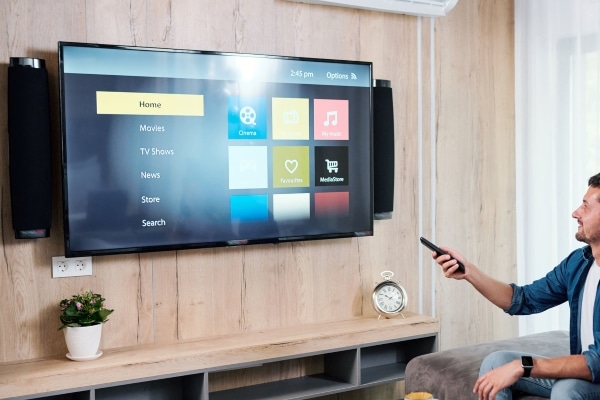 උපදෙස්:
උපදෙස්:
- යතුරු 2 ක් ඔබන්න: “හරි” සහ “ටීවී”.
- TV එකේ LED එක දෙපාරක් Blink වෙනකම් ඉන්න.
- “977” කේතය ඇතුළත් කරන්න. “POWER” බොත්තම 4 වතාවක් රතු පැහැයෙන් දැල්වී ඇත්නම්, එයින් අදහස් වන්නේ උපාංගය ගලවා ඇති බවයි. ඔබට නව රූපවාහිනිය වැඩසටහන්ගත කිරීම ආරම්භ කළ හැකිය.
දුරස්ථ පාලක ගැටුම ඉවත් කරන්න
සමහර විට දුරස්ථ සැකසුම තට්ටු කළ හැක. උදාහරණය: ඔබ ශබ්දය පහළ බොත්තම මත ක්ලික් කරන්න, ඒ සමඟම නාලිකාව වෙනස් වේ. දෝශ නිරාකරණය සරලයි:
- කොන්සෝලය වෙත දුරස්ථ පාලකය පැහැදිලිව යොමු කරන්න. “OK” සහ “POWER” ඔබාගෙන සිටින්න. දෙවන බොත්තමෙහි දර්ශකය දෙවරක් බැබළීම ක්රමලේඛන මාදිලියට මාරුවීම පෙන්නුම් කරයි.
- “3220” සංයෝජනය ඇතුළත් කරන්න.
- විධාන ගැටුම ඇති කරන බොත්තම ඔබන්න. ගැටළුව පවතින්නේ නම්, වෙනත් කේතයක් භාවිතා කරන්න – “3221”.
ඔබ අසමත් වුවහොත්, අංක ලබා ගනිමින් නැවත දෙවන අදියර වෙත ආපසු යන්න. මේවා විය හැකිය: 3222, 3223, 3224.
Rostelecom දුරස්ථ පාලකයේ ක්රියාකාරිත්වය සහ එය සමඟ වැඩ කිරීමේ මූලධර්ම පිළිබඳ වැඩි විස්තර වීඩියෝවේ විස්තර කර ඇත: https://youtu.be/s31BOdUKu-k රූපවාහිනිය සහ සෙට්-ටොප් බොක්ස් දුරස්ථ පාලකය ඔබට ඉඩ සලසන නවීන උපාංගයකි. යහනෙන් නැගිටීමකින් තොරව උපාංග සක්රිය කරන්න, ශබ්දය සීරුමාරු කරන්න, නාලිකා මාරු කරන්න, මාතයන් ආදිය. නියත වශයෙන්ම සියලුම රූපවාහිනී සඳහා සුදුසු විශ්වීය මාදිලි තිබේ. සෑම අවස්ථාවකදීම, ක්රියාවන්ගේ ඇල්ගොරිතමයට අනුකූලව උපාංගය නිවැරදිව වින්යාසගත කළ යුතුය.







